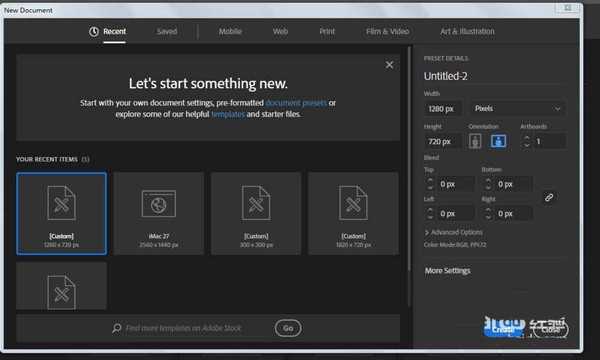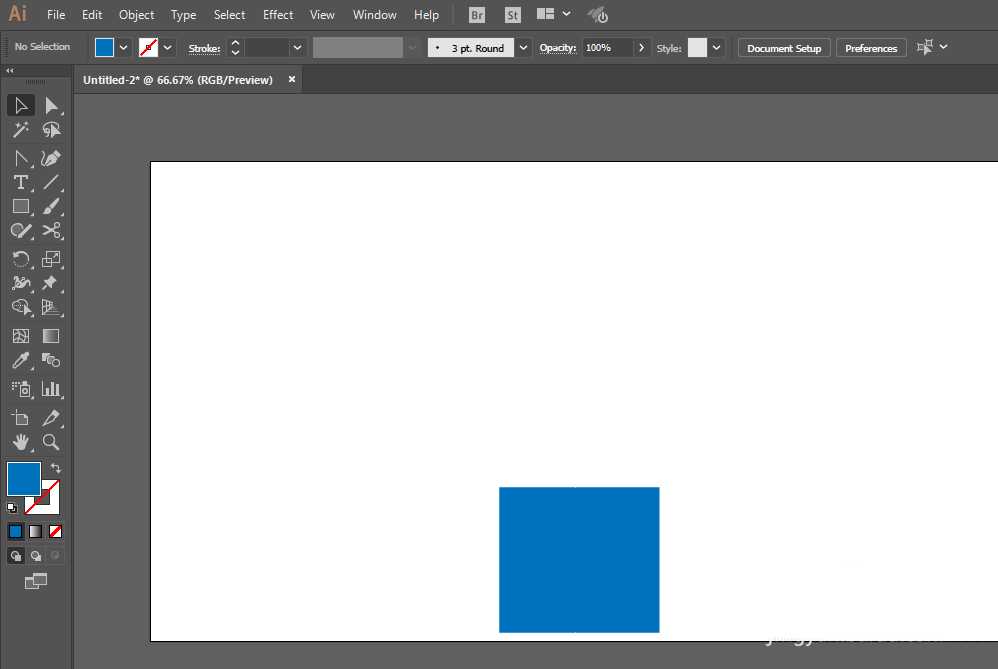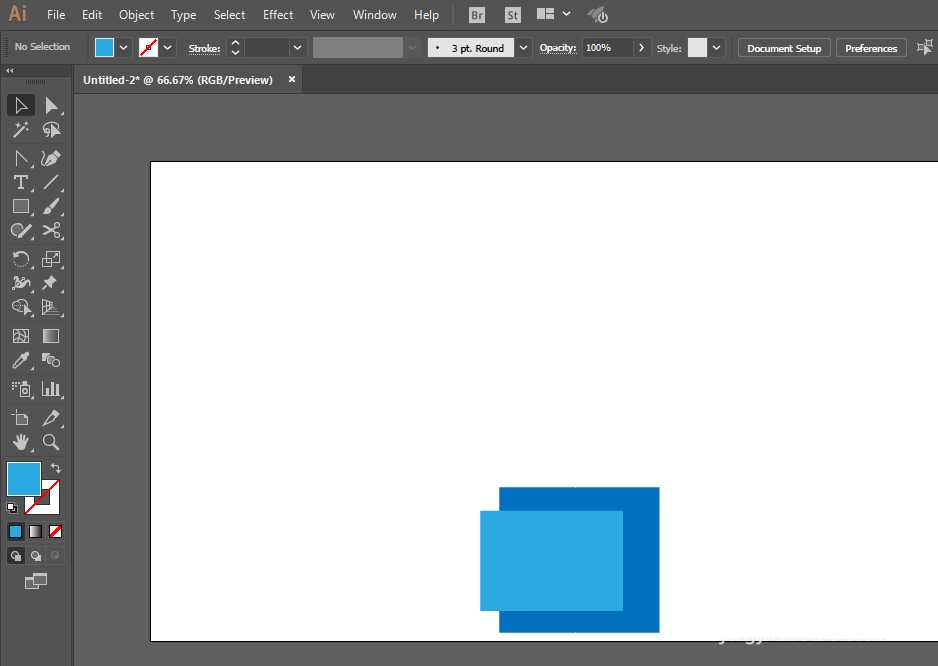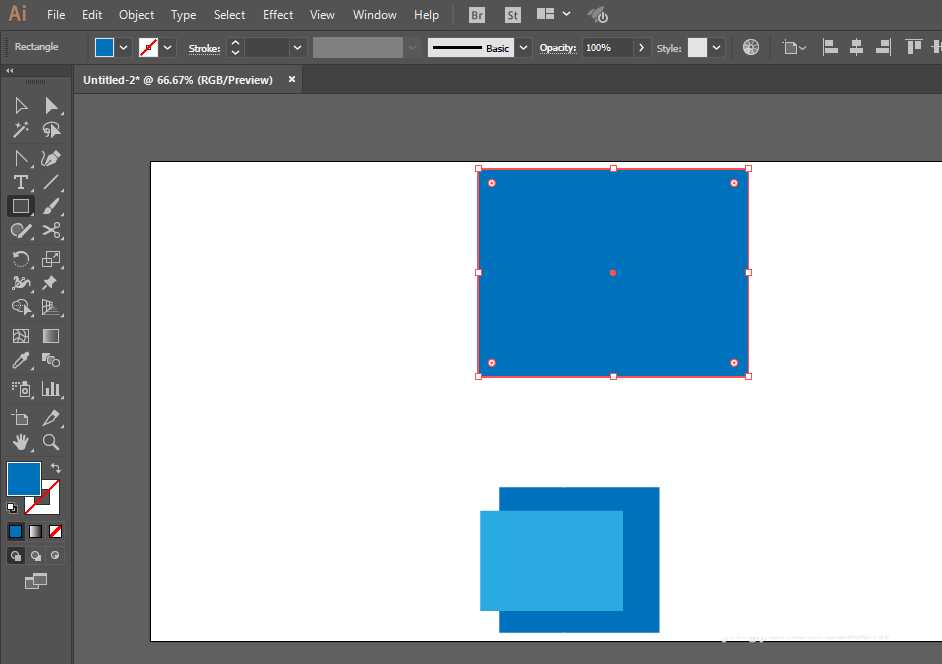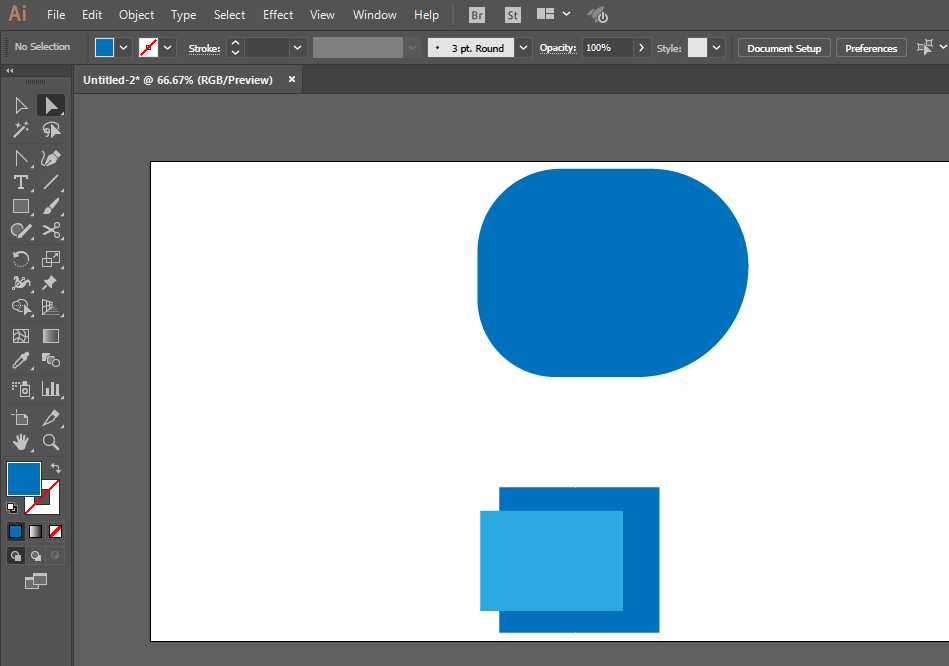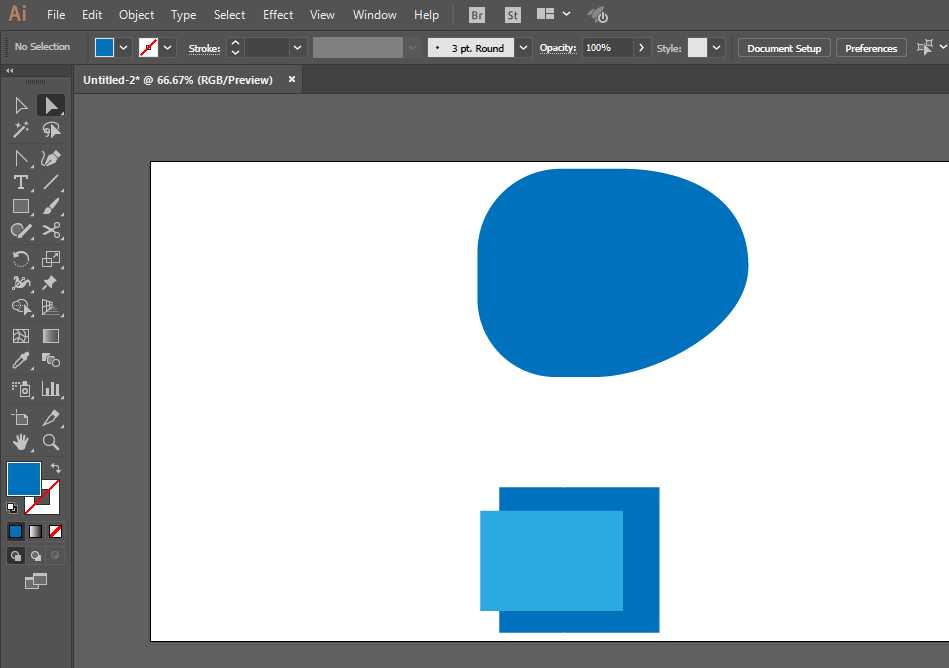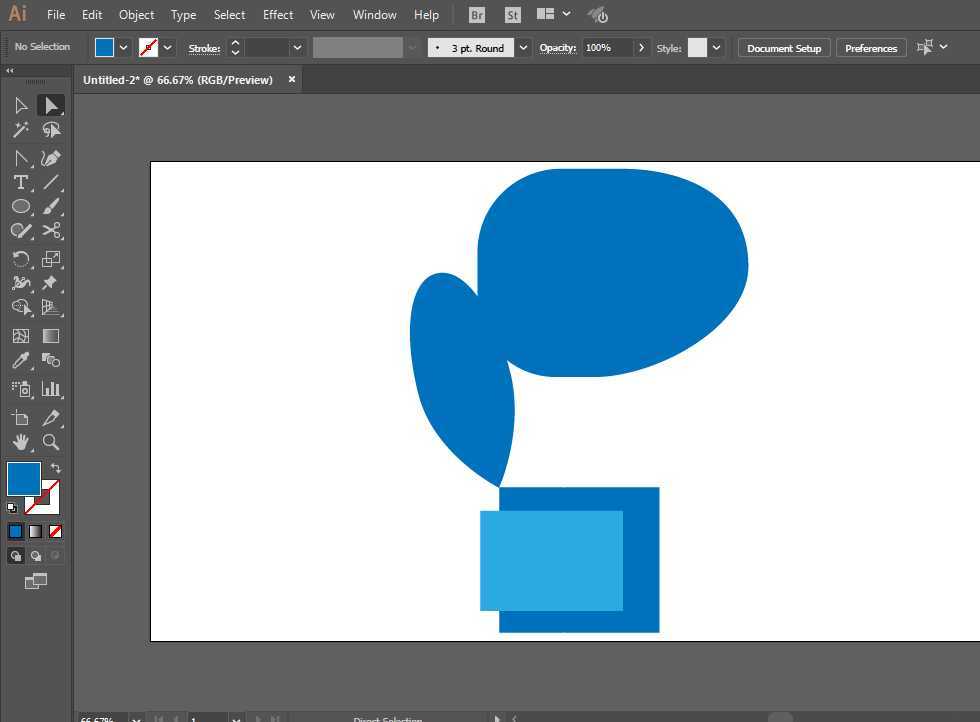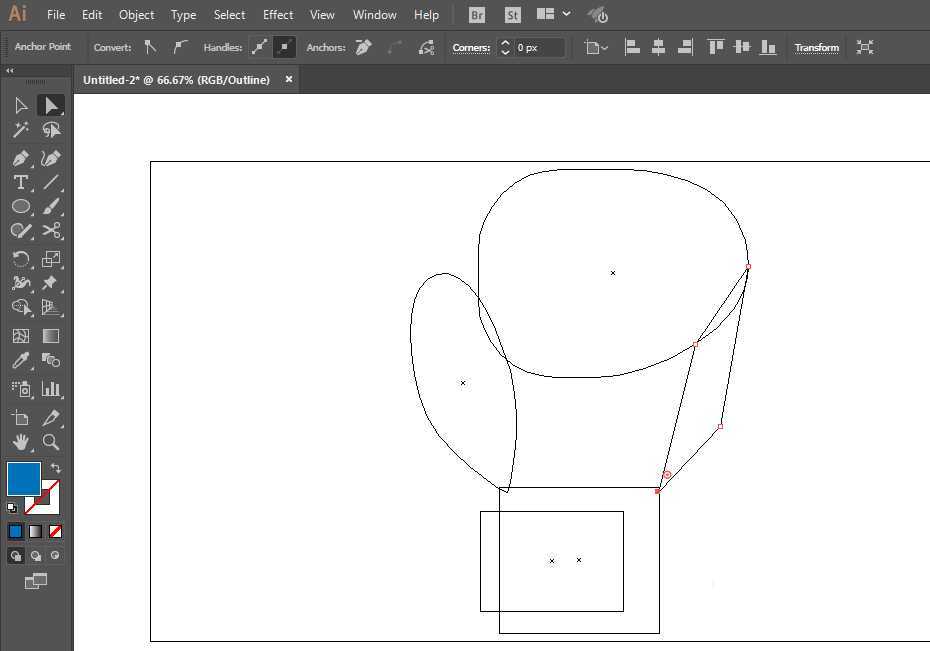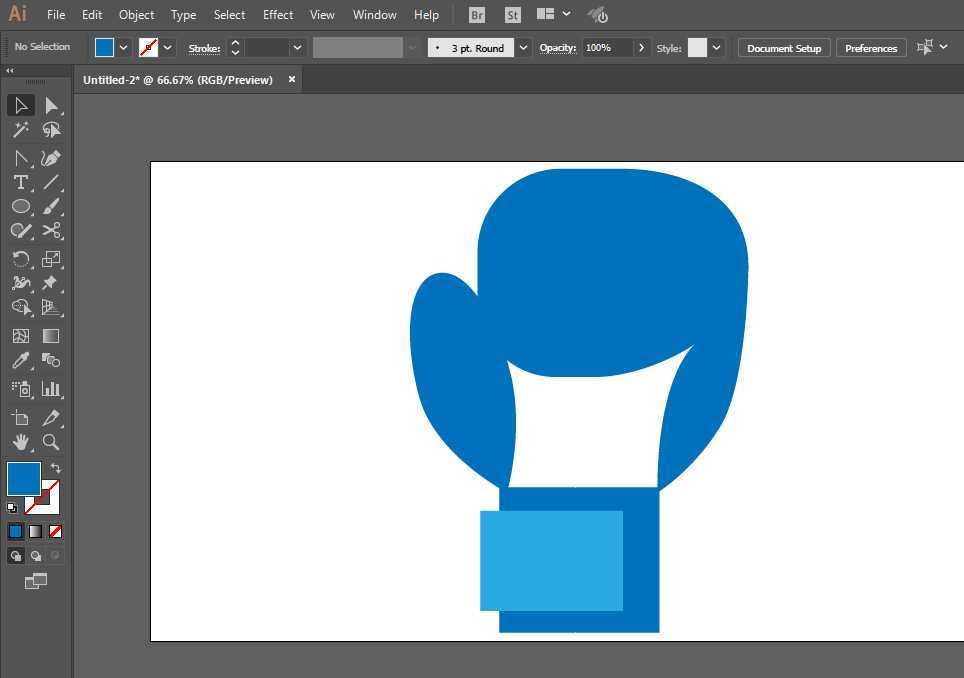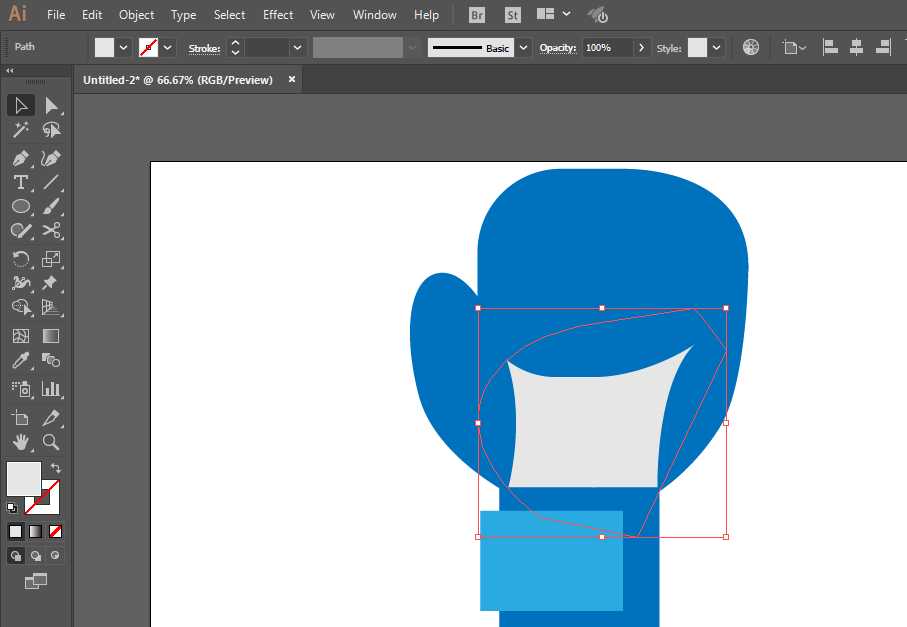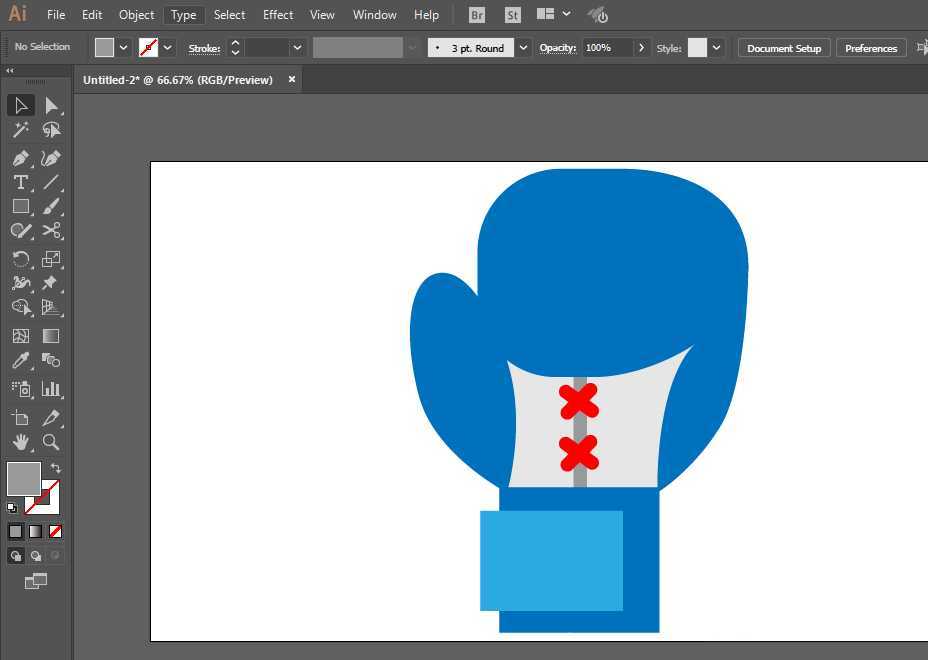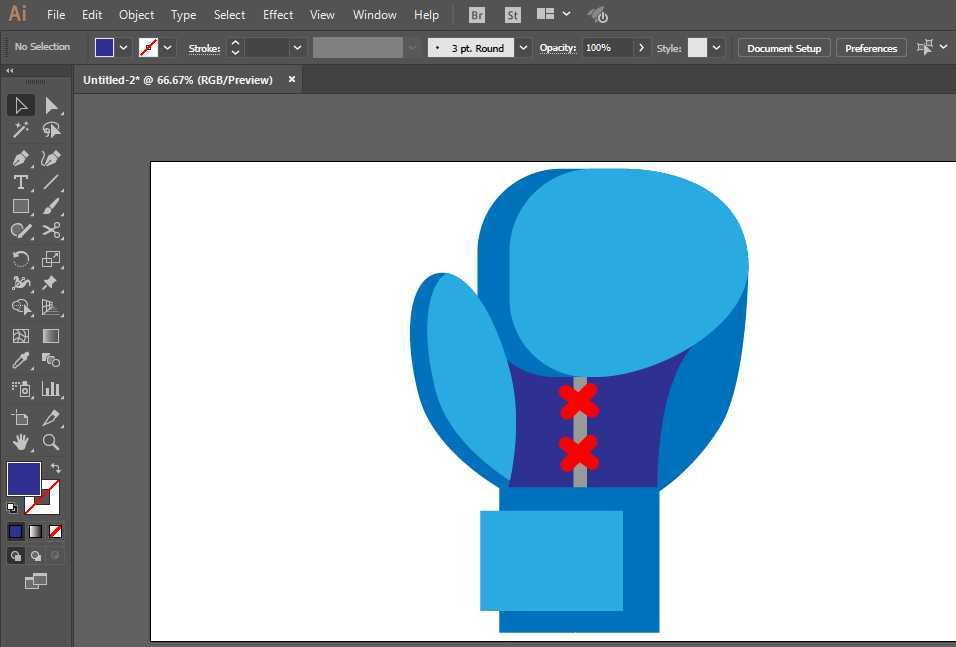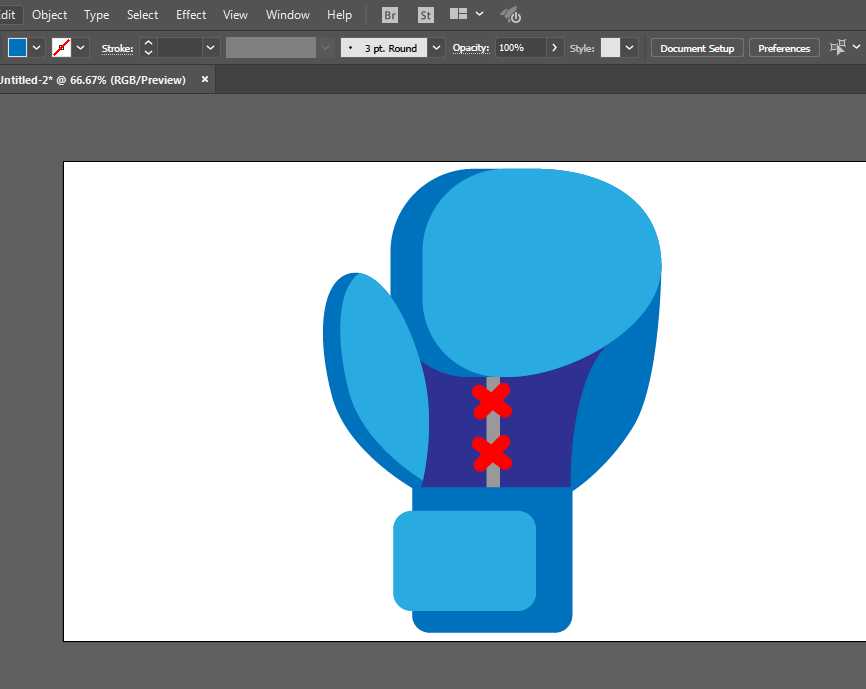ai中想要画拳套图形,该怎么画拳套呢?下面我们就来看看ai画拳套呢?请看下文详细介绍。
- 软件名称:
- Adobe Illustrator CC(AI软件) 2018 v22.0.0 简体中文安装版
- 软件大小:
- 797.2MB
- 更新时间:
- 2017-09-26立即下载
1、新建一个1280*720,颜色模式RGB的文档。
2、矩形工具绘制三个不同大小和颜色的矩形。
3、直接选择工具调整一下锚点改变一下形状。
4、椭圆工具绘制左边的形状,端点改为尖角。
5、绘制一个形状在底层。
6、矩形工具增加细节在中间。
7、增加一下阴影即可完成。
以上就是ai绘制拳套图标的教程,希望大家喜欢,请继续关注。
相关推荐:
AI怎么绘制线条效果的立体云图标?
ai怎么画圆形的苹果手机图标? ai圆形图标的设计方法
ai怎么设计喇叭图形? ai绘制MBE风格喇叭图标的教程